Så här lägger du till avsnitt i Instagram-tecknen på iOS

Instagram är en ganska väl utformad app. De flesta funktioner är där du förväntar dig att de ska vara, även om några av dem är lite dolda. En funktion som är oförklarligt svår att hitta är hur man lägger till rader eller avsnitt i dina Instagram-bildtexter på iOS. Lyckligtvis för Android-fans är det normalt: bara tryck på Retur.
På iOS, när du går för att lägga till en bildtext på ett foto ser du något som ser ut så här.
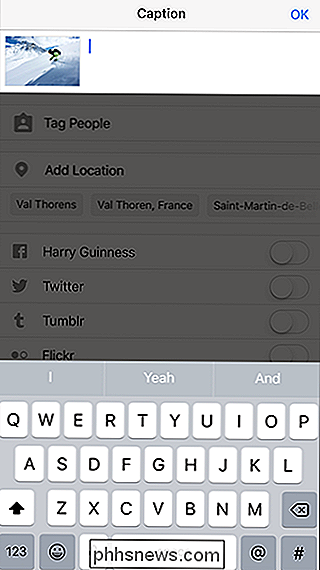
RELATED: Six Hidden Instagram Funktioner som gör fotodelning enklare
Det är det vanliga tangentbordet, men där Retur-knappen ska vara finns det @ och # symboler. Det här är väldigt användbart för att märka andra användare eller lägga till hashtags, men det gör det svårt att lägga till radbrytningar till din bildtext.
För att få tillbaka Retur-knappen måste du trycka på 123-knappen längst ned till vänster. Detta ändrar tangentbordet till nummerplattan som har Retur-knappen.
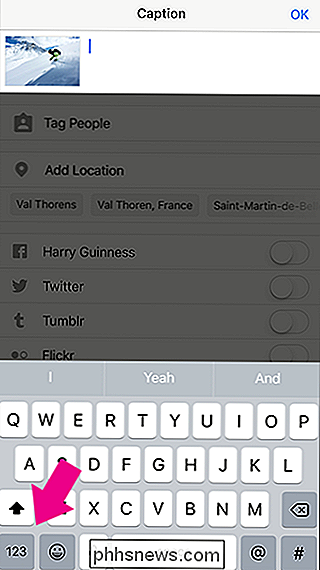
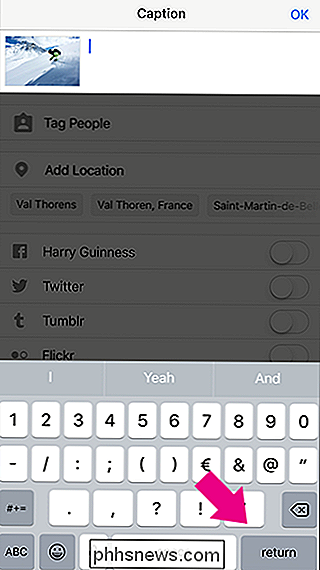
En sak att notera är att Retur-tangenten lägger till radbrytningar men inte nya stycken till dina bildtexter. När du lägger ut fotot kommer Instagram att ta bort alla extra rasteravbrott som lämnar dig med bara en. För att åtgärda det måste du lägga till en period eller annan diskret del av skiljetecken på varje rad som jag har gjort nedan. Detta lägger till lite utrymme i din bildtext.
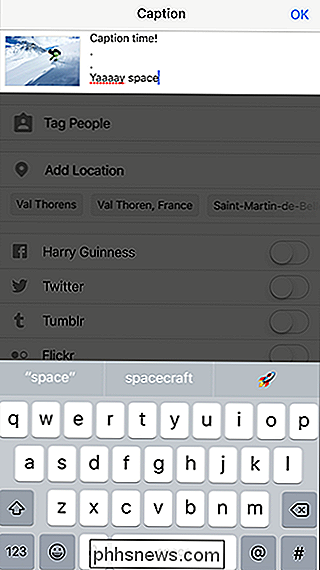
Och där har du det. Nu vet du hur du lägger till radbrytningar till dina bildtexter på iOS.

Så här ställer du in din automatiska Pro OBD-II-adapter
Det finns massor av generiska OBD-II-adaptrar som du kan använda för att göra din bil smartare. Men man sticker ut över resten. Automatisk Pro gör mer än bara par med din telefon via Bluetooth. Den har en egen GPS, 3G-radio med 5 års gratis tjänst, plus OnStar-liknande Crash Alert. Så här sätter du upp dig.

Så här stänger du av din webbkamera (och varför du borde)
När ett bekymmer som var paranoidprovinsen, har åren av rapporter och uppenbarelser gjort det uppenbart att människor verkligen kan spionera på dig via din webbkamera. Det här är därför du bör inaktivera eller täcka dina. TL; DR version: Script-kiddie hackare och tonåringar kan och använder använda lättillgängliga verktyg och phishing-tekniker för att kapa webkameror av intet ont anande människor, ofta som de vet, och titta på dem genom sin kamera.



